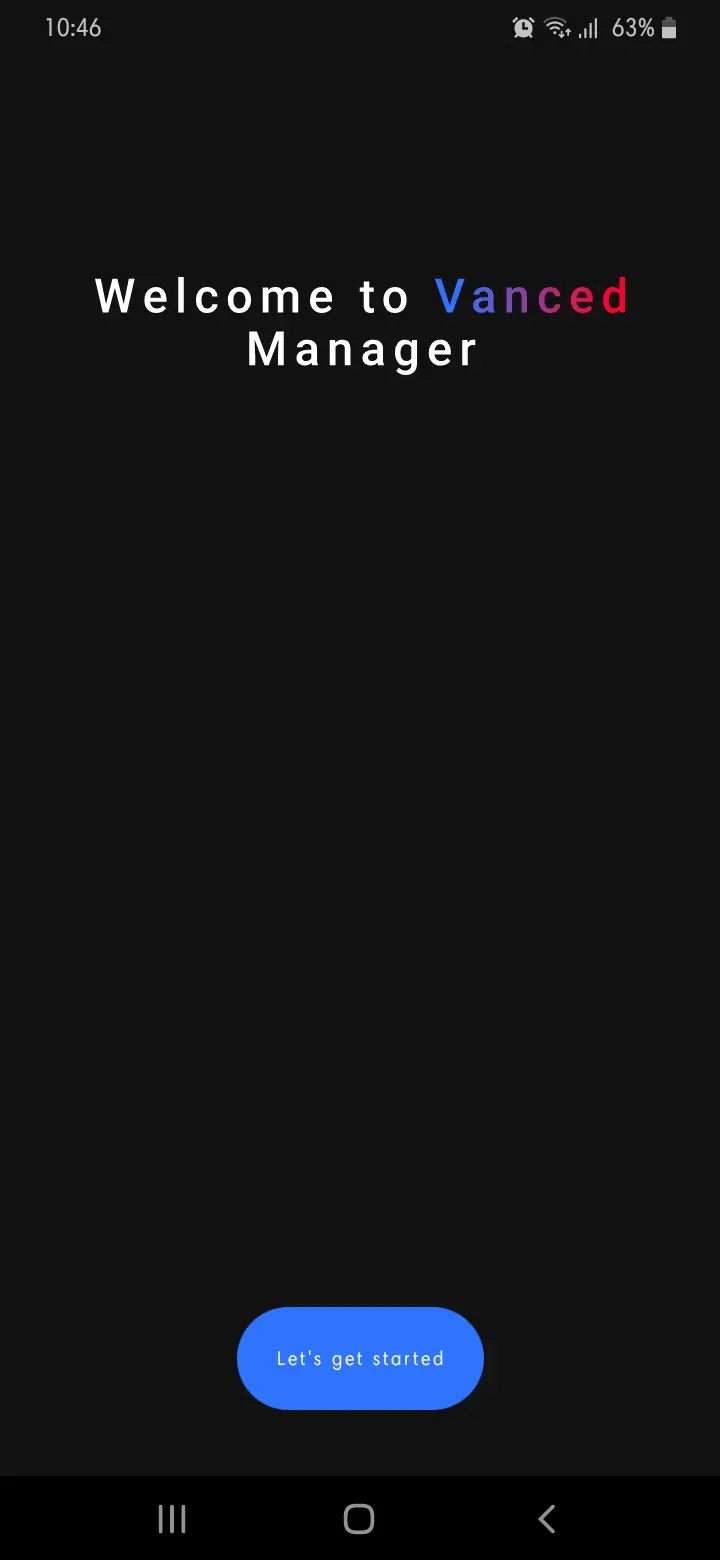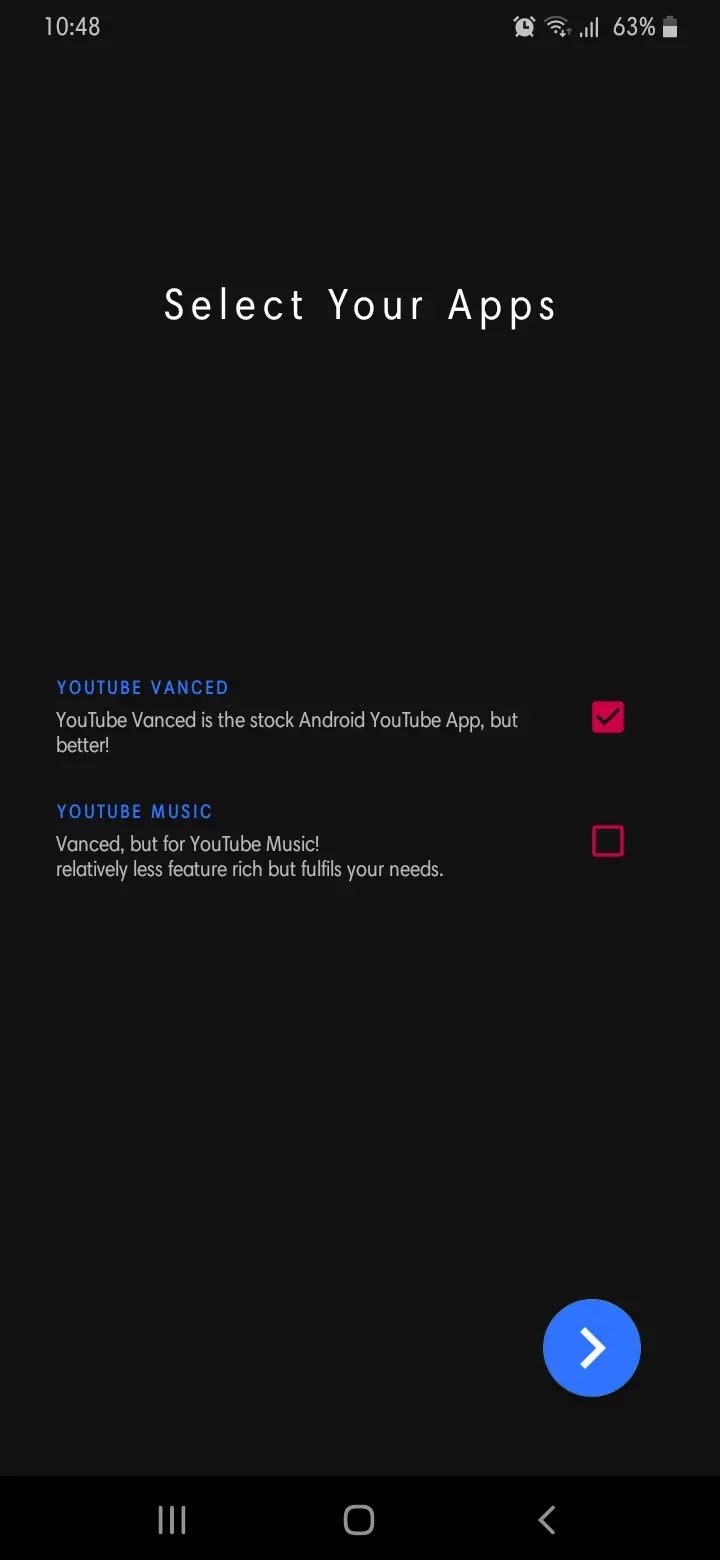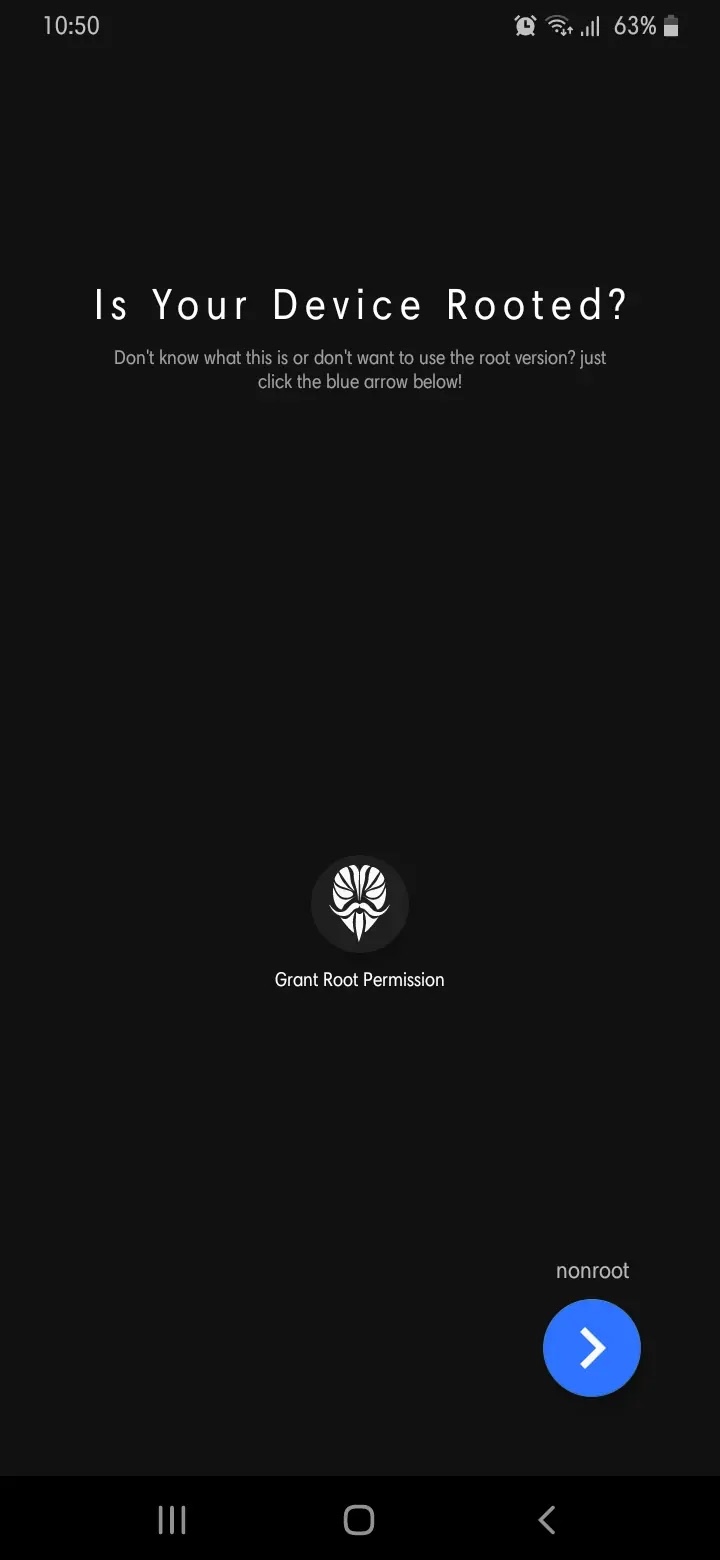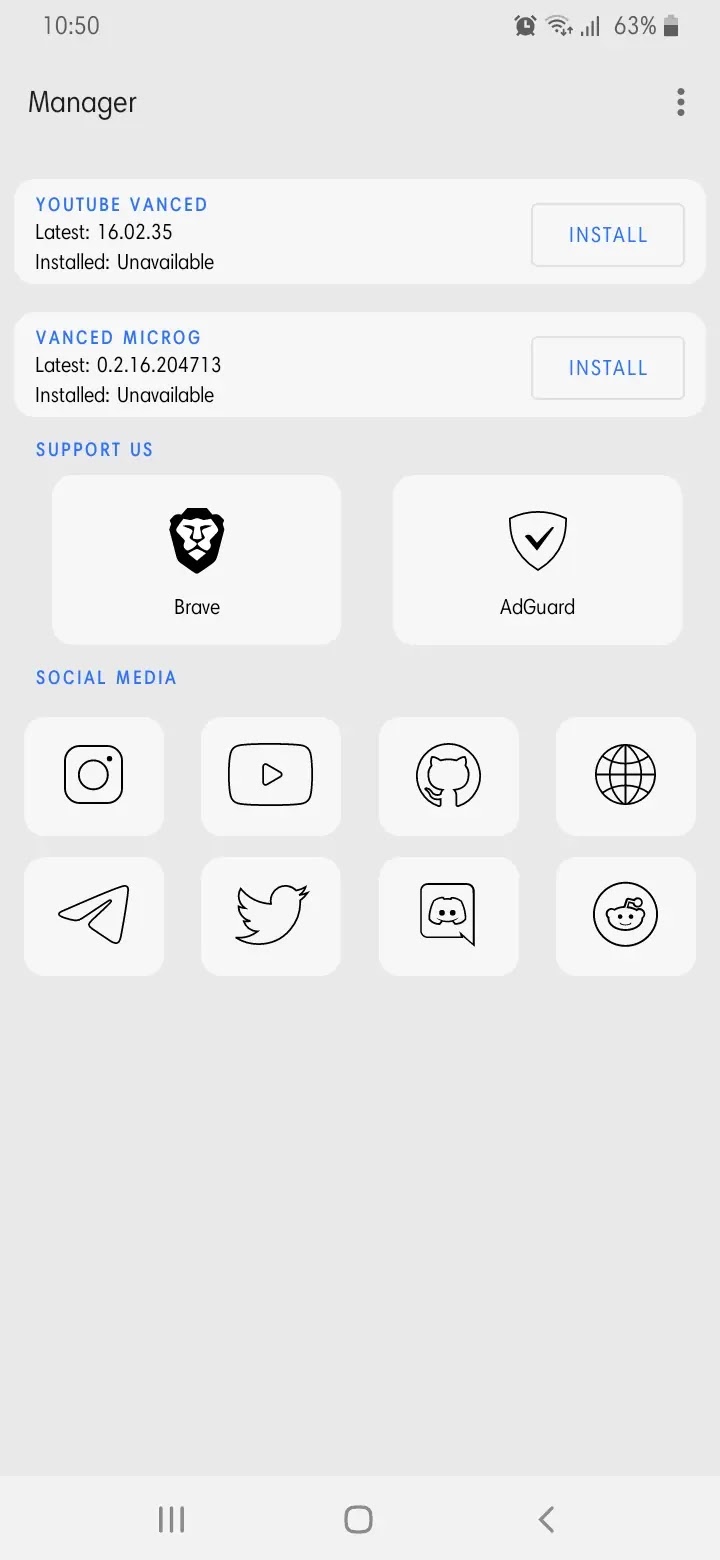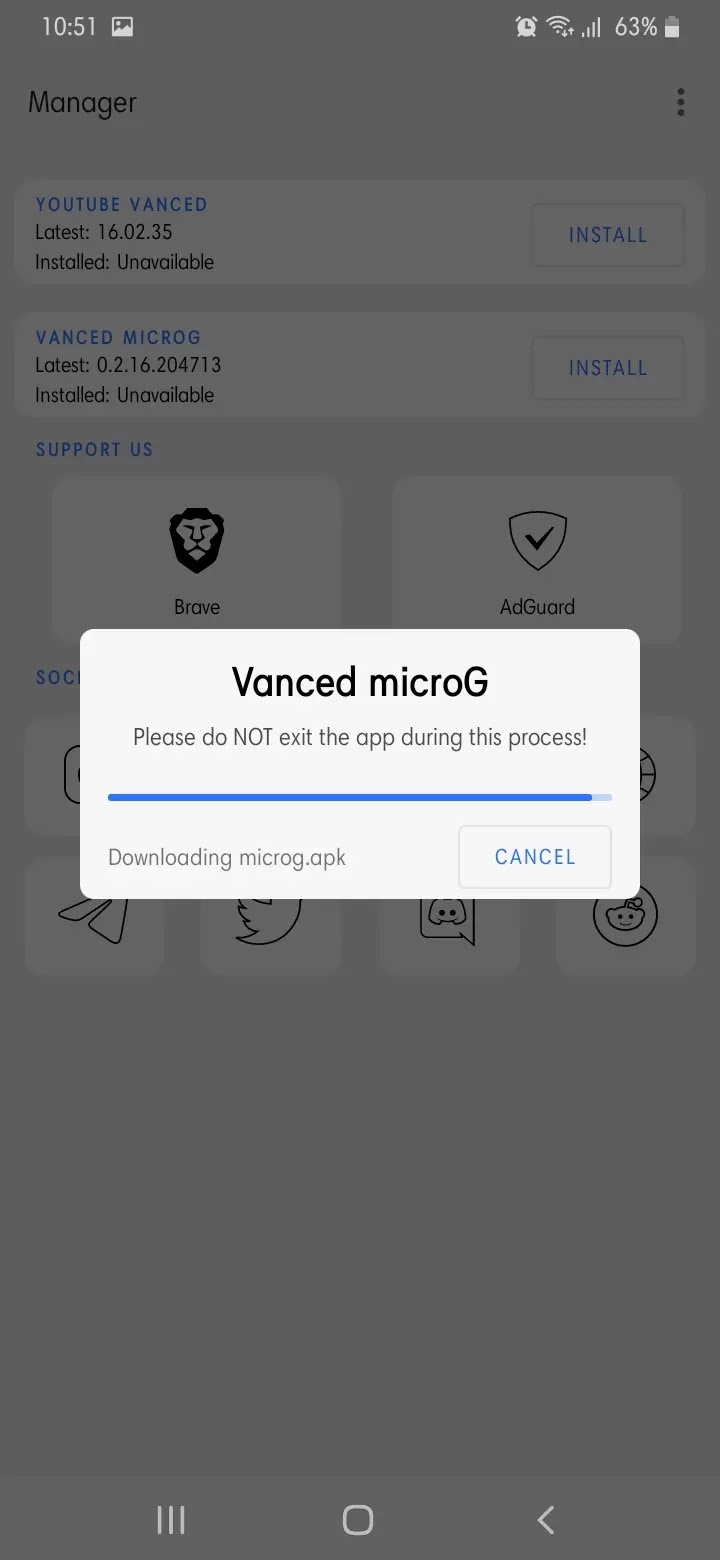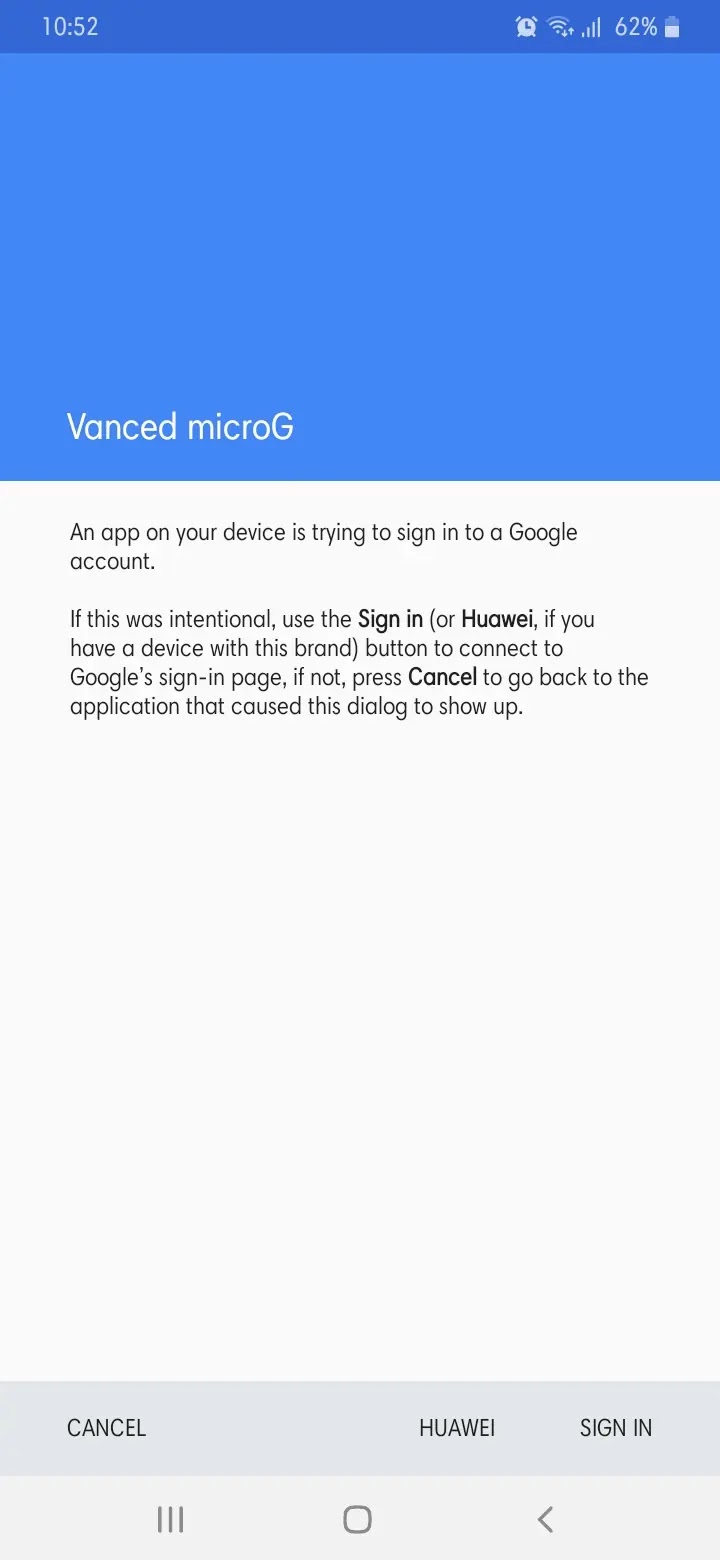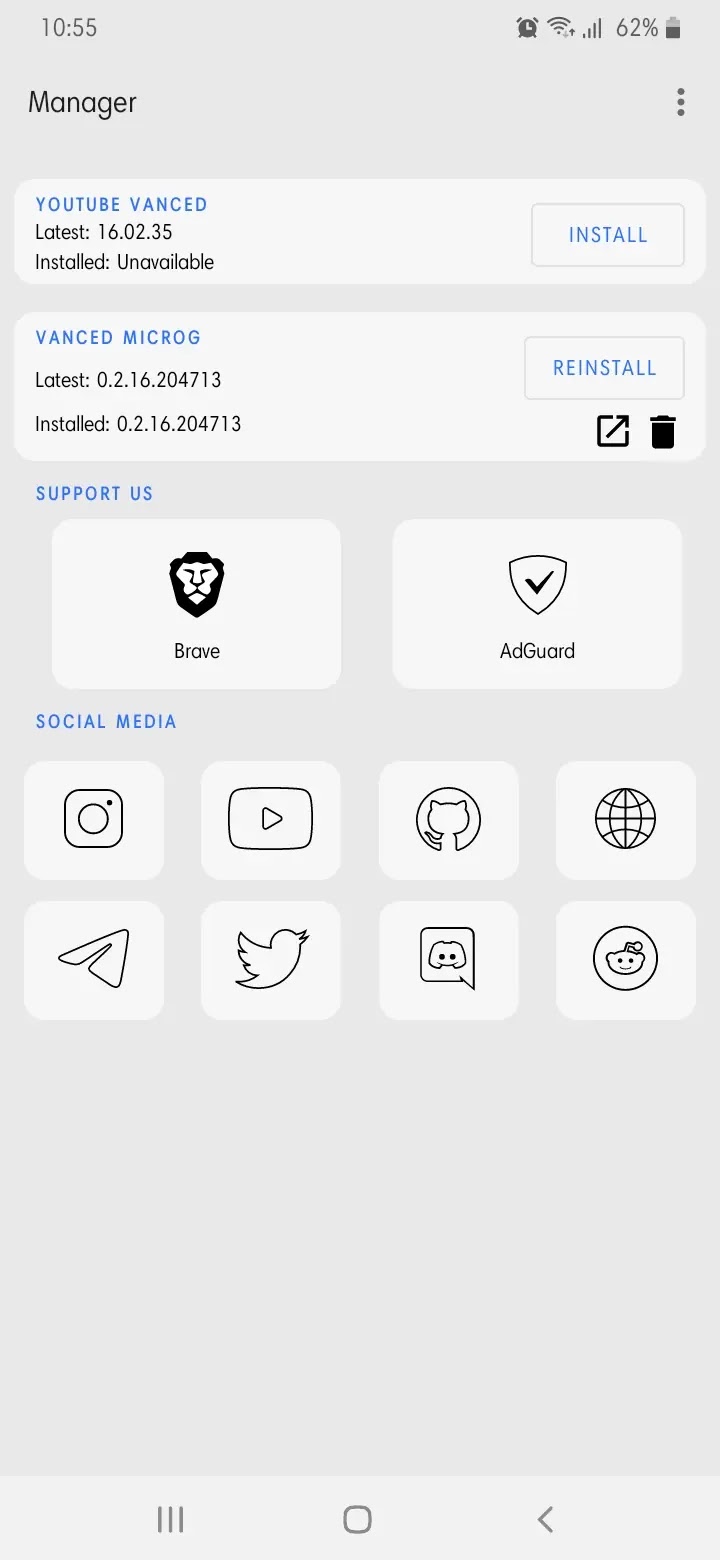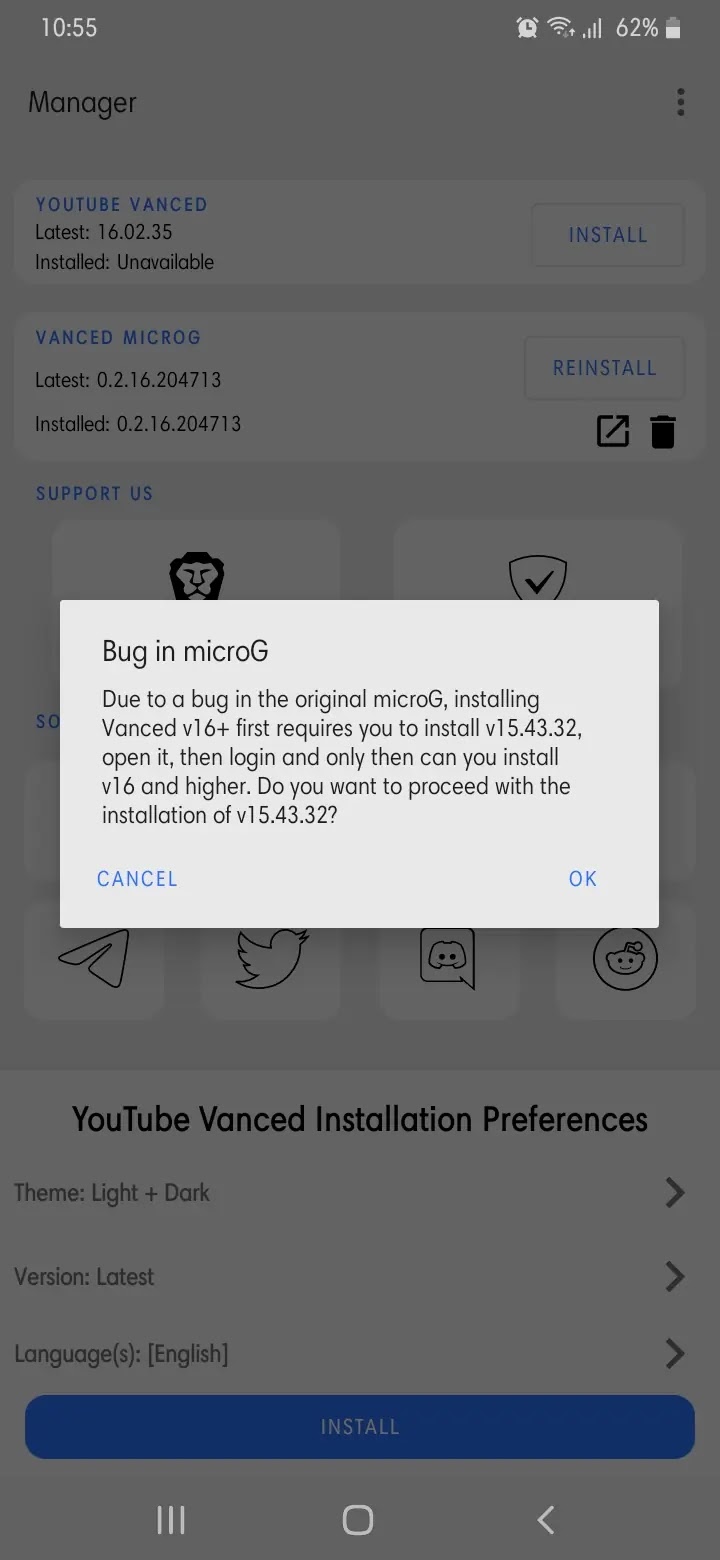Adanya iklan ketika menonton video YouTube di hp Android menjadi gangguan tersendiri bagi pengguna. Iklan-iklan ini muncul mulai dari game ataupun aplikasi yang kamu instal di perangkat kamu. Selain itu, hal paling menjengkelkan ketika sedang asyik menonton tiba-tiba muncul iklan. Untuk itu disini saya akan share Cara Block Iklan di Aplikasi YouTube Android 2021 (root dan tanpa root). Oke, langsung saja ke tutorial nya
- Download Vanced Manager
- Install Vanced Manager, setelah terinstall buka Vanced Manager nya
- Tap “Let’s get started” pilih aplikasi yang mau kalian install, apakah mau YouTube Vanced saja atau mau install YouTube Music juga, Jika Android kalian sudah root, kalian beri permission Vanced Manager nya, jika belum root tinggal Next saja.
- Setau saya perbedaan root dan tidak root, hanya di penginstallan MICROG nya saja, Android yang sudah root tidak butuh MICROG.
| Vanced Manager | Vanced Manager | Vanced Manager |
|---|
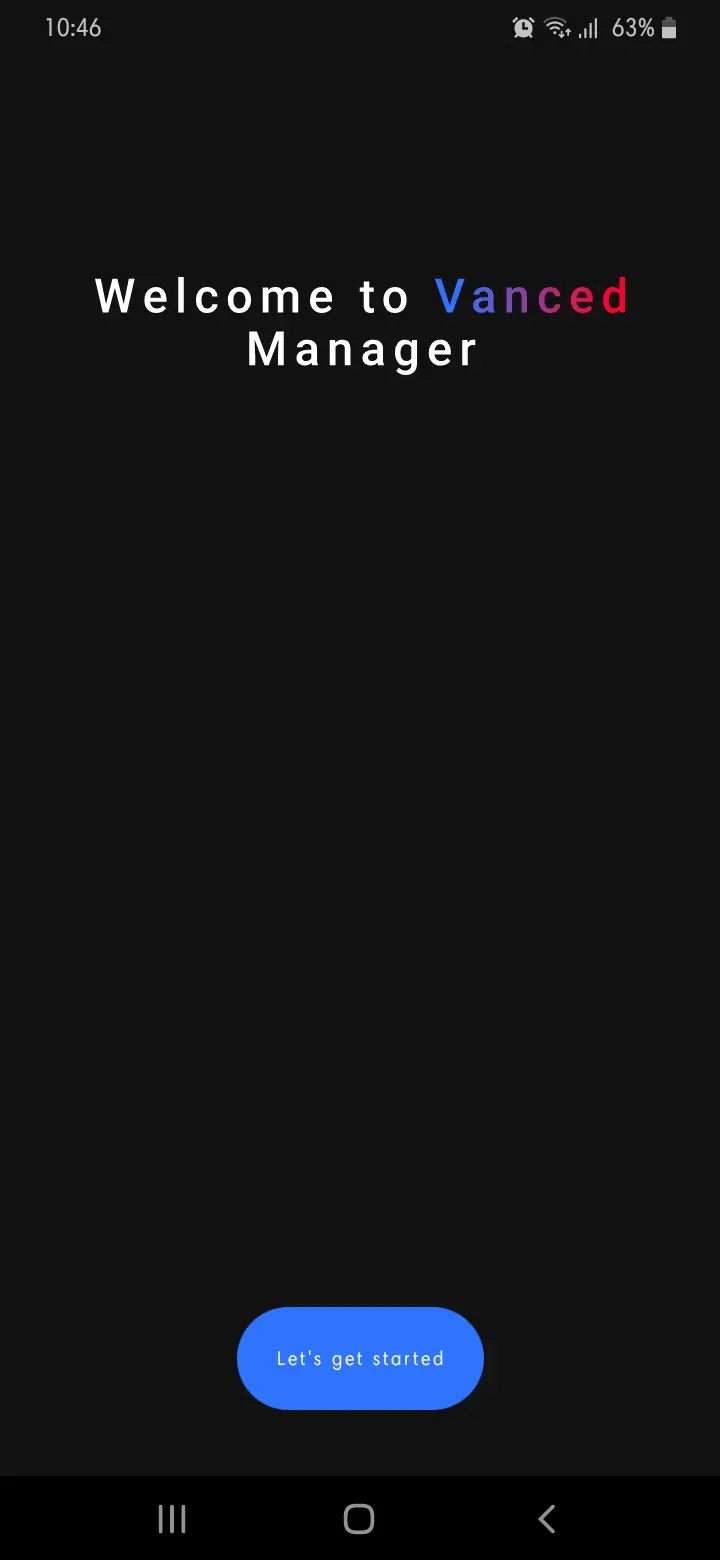 | 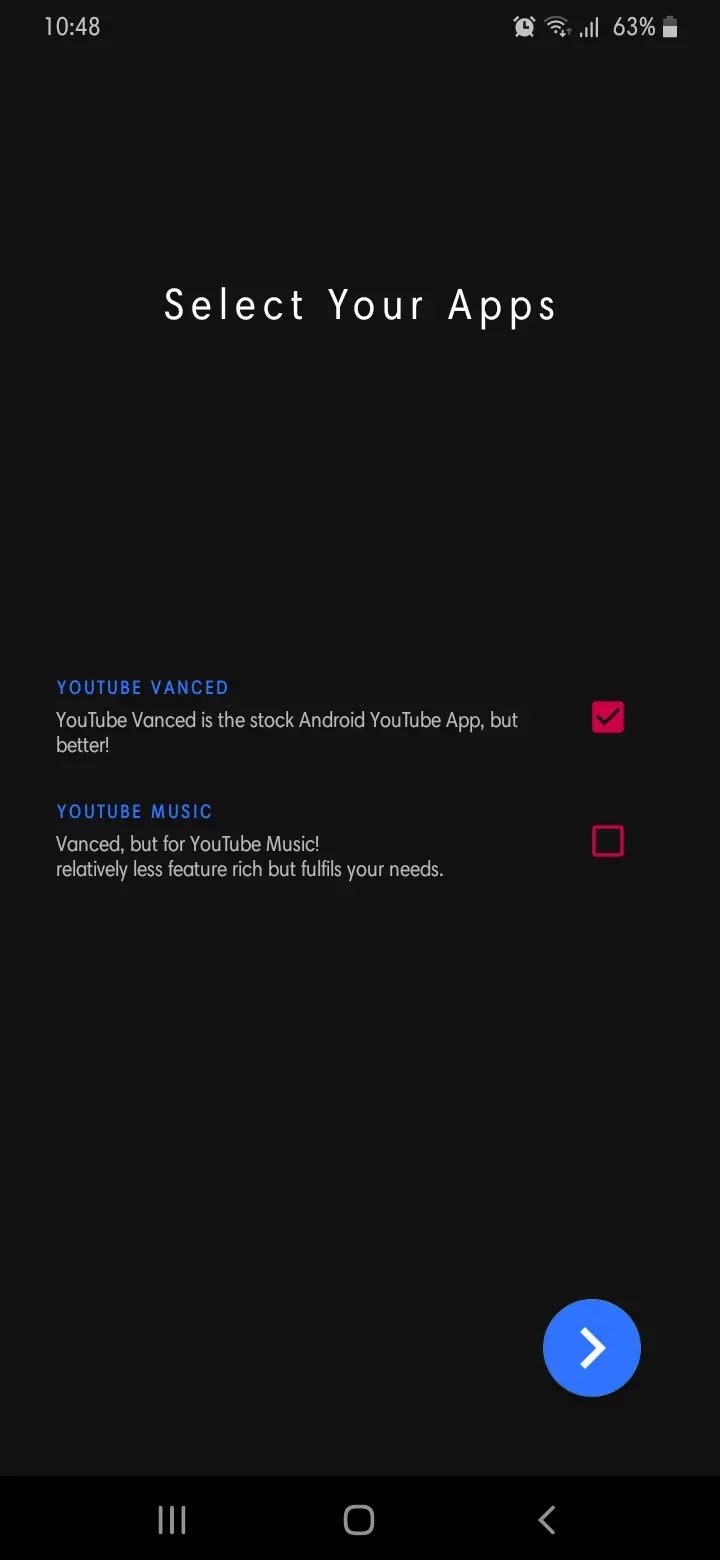 | 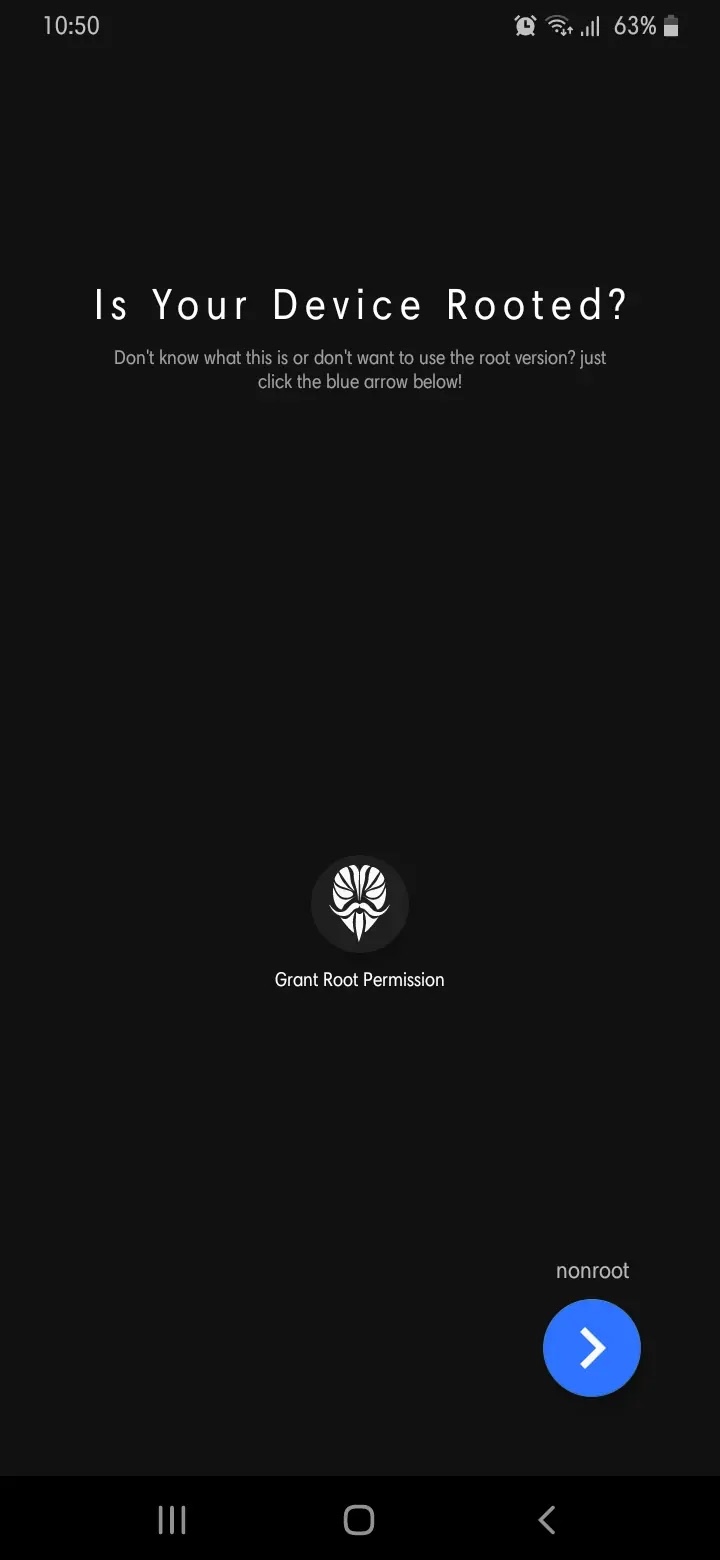 |
- Kalian install VANCED MICROG terlebih dahulu dengan tap INSTALL, lalu buka VANCED MICROG nya dan Add Account, Login dengan akun Google kalian. Jika device kalian HUAWEI, kalian tap dibagian HUAWEI
| Vanced Manager | Vanced Manager | Vanced Manager |
|---|
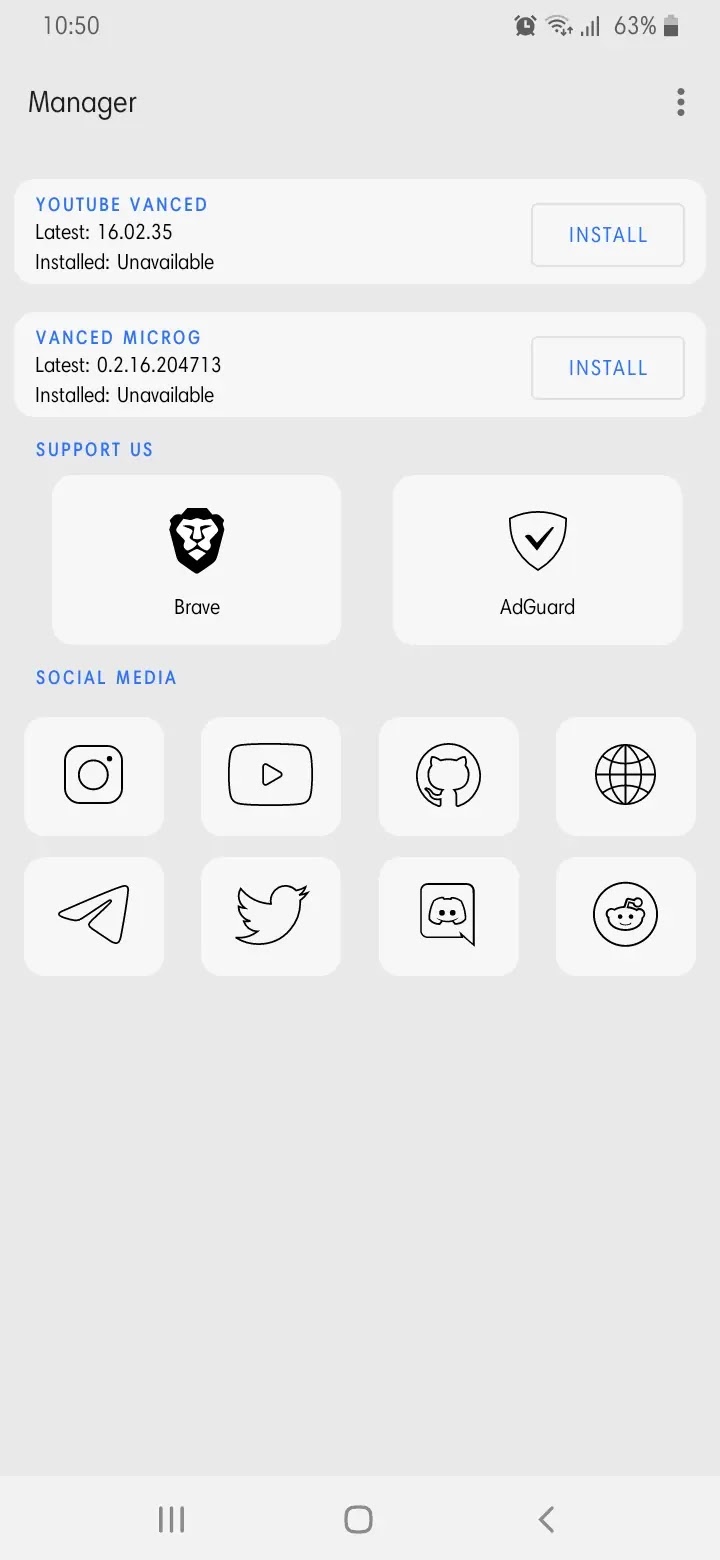 | 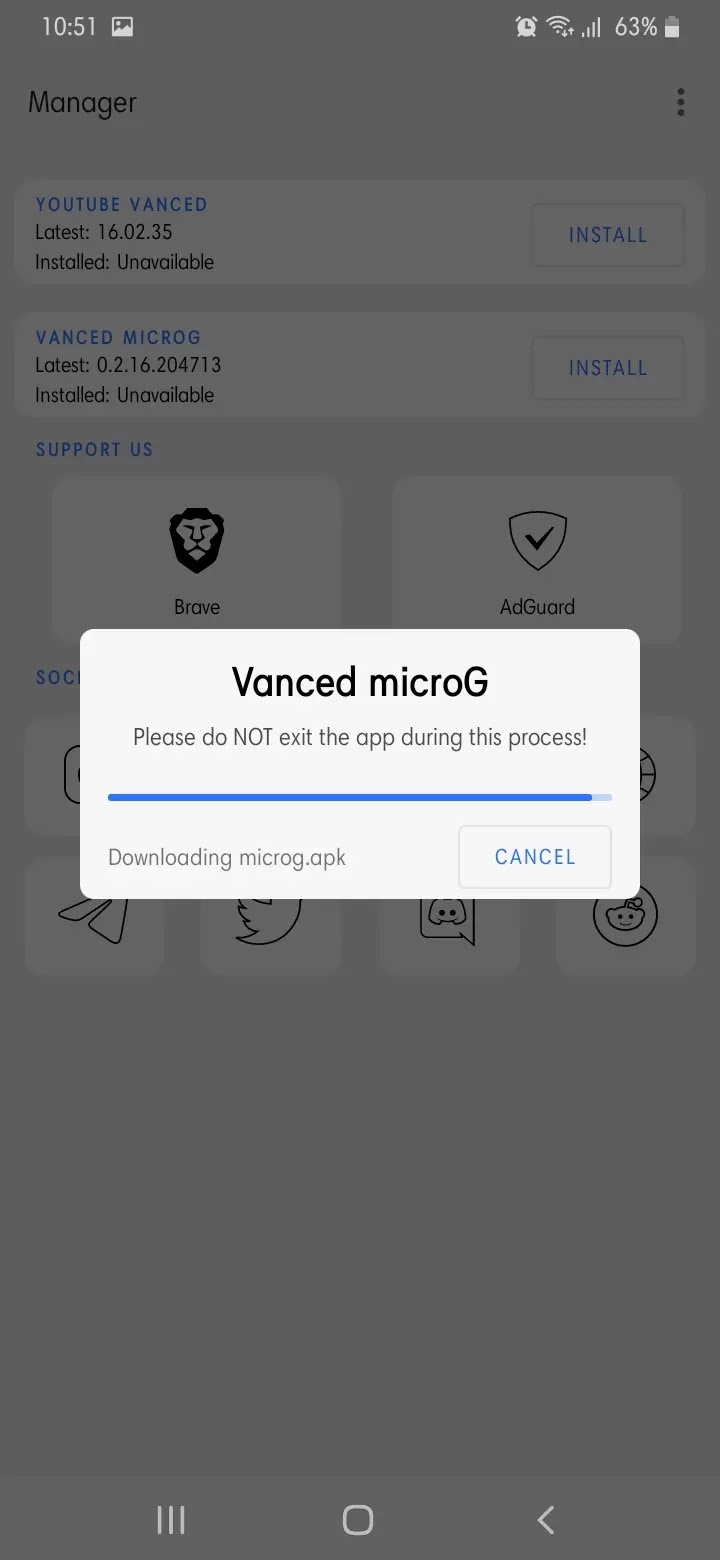 | 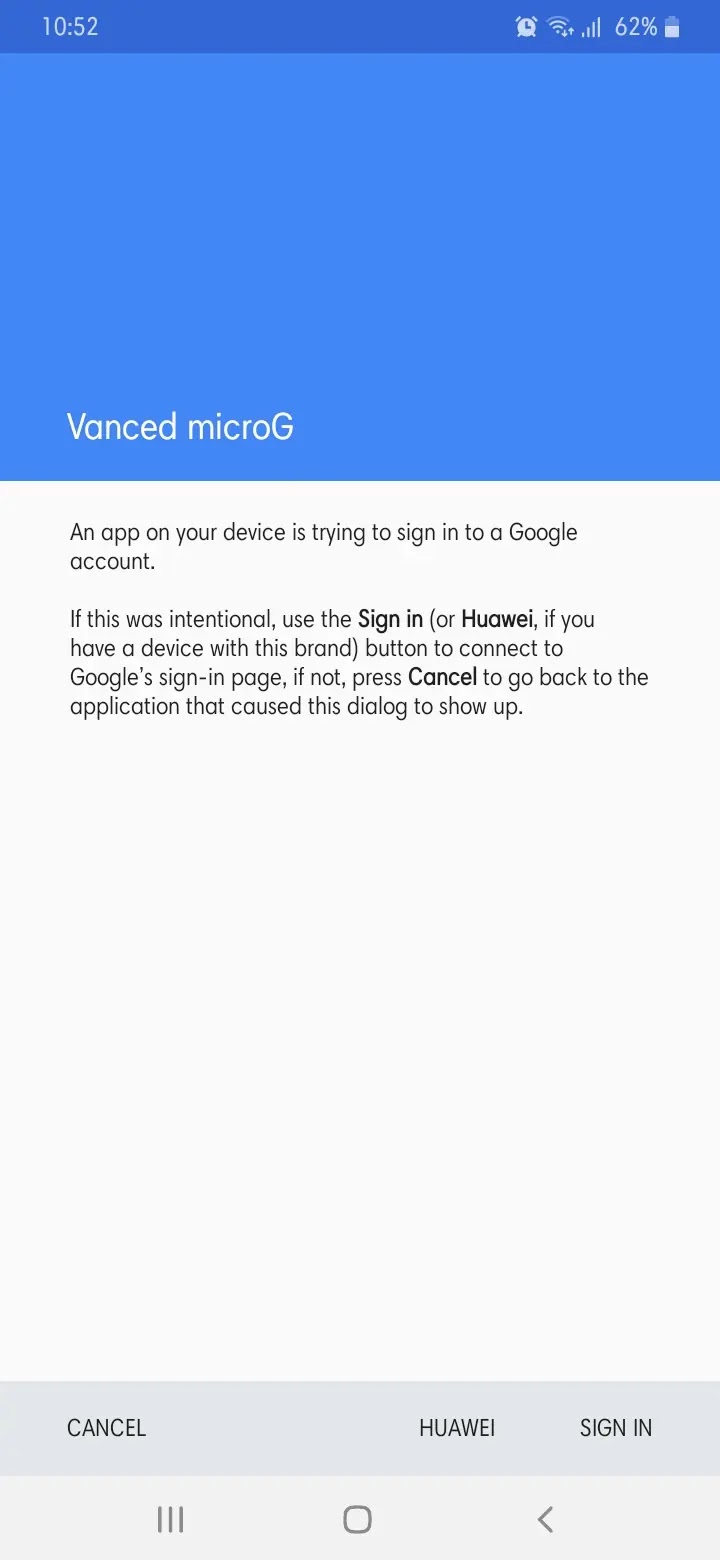 |
- Kembali ke Vanced Manager, sekarang kita install YOUTUBE VANCED langsung saja tap INSTALL. Disini ada pilihan tema kalian bisa pilih, jika ada pop up kalian klik OK saja
| Vanced Manager | Vanced Manager | Vanced Manager |
|---|
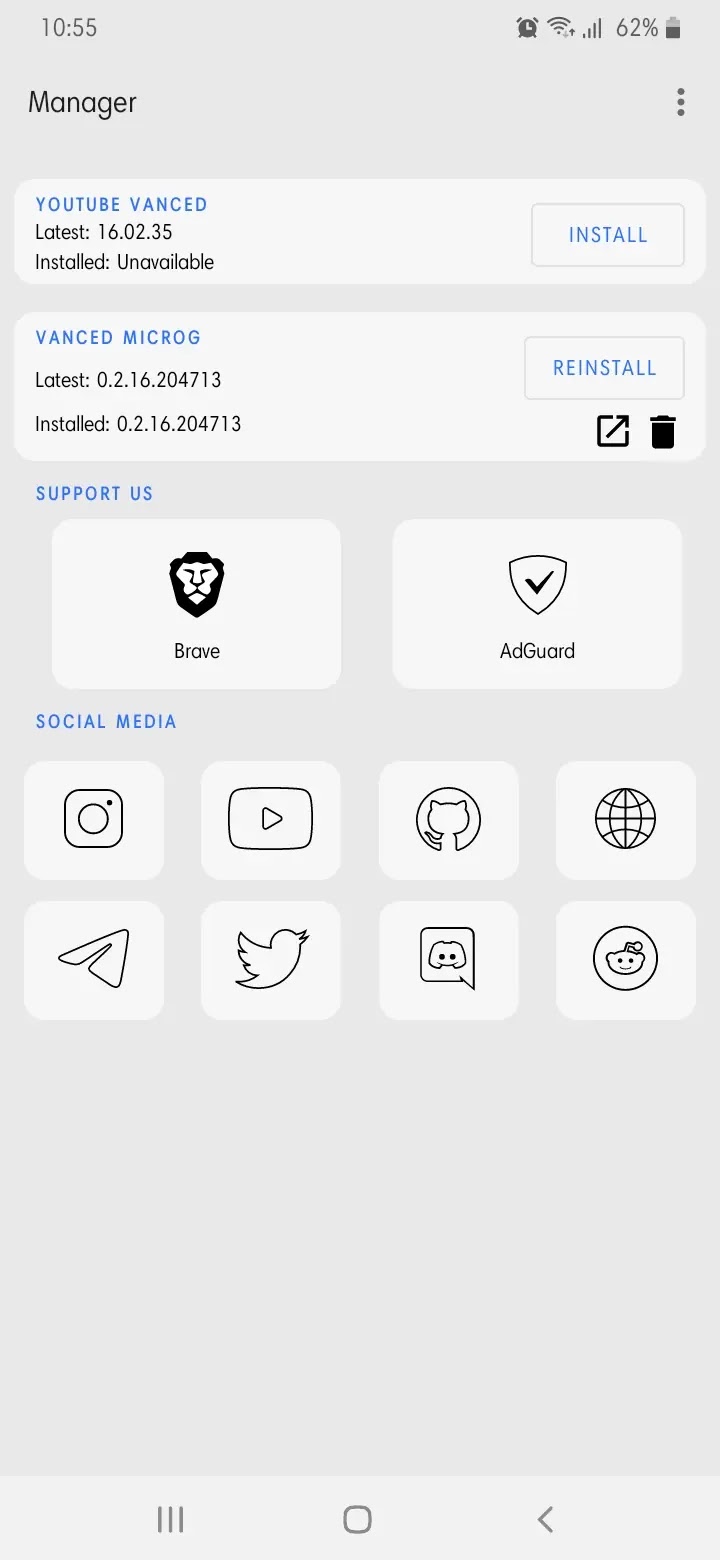 |  | 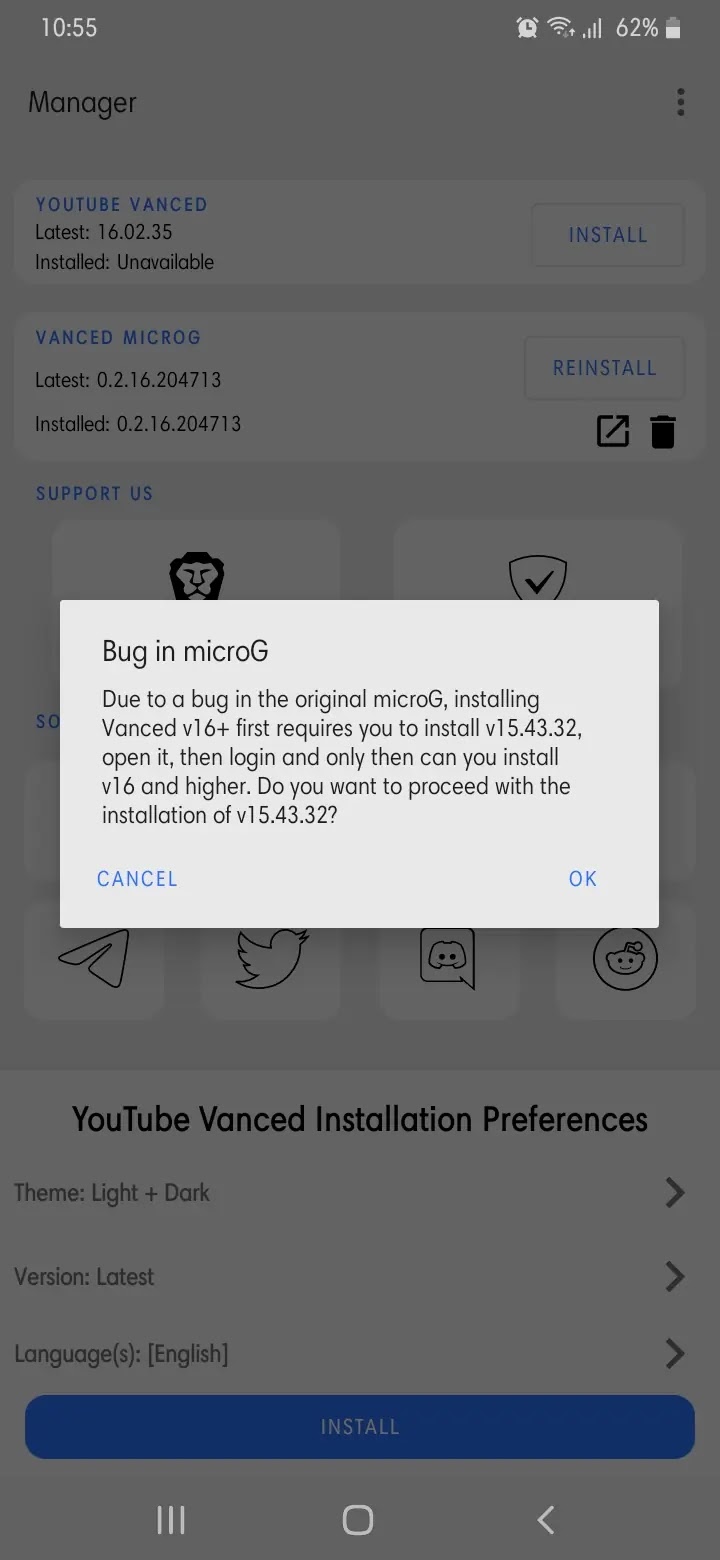 |
- PENTING, setelah terinstall YouTube Vanced nya, kalian buka aplikasinya terlebih dahulu sebelum UPDATE ke versi terbaru, jika kalian langsung update, YouTube Vanced nya akan Blank atau Loading terus-menerus.
- Setelah kalian buka YouTube Vanced nya, kembali ke Vanced Manager dan tap UPDATE, setelah Update sekarang kalian bisa buka YouTube Vanced nya
- Selaman menonton video YouTube bebas iklan :D
Untuk Xiaomi atau yang menggunakan ROM MIUI
Kalian disable dulu MIUI OPTIMIZATION nya di Developer Option
- Masuk ke Settings (Setelan)
- Cari dan klik About phone (Tentang Telepon)
- Di bagian MIUI Version (Versi MIUI) tap 7x sampai muncul notifikasi “You are now a developer! (Sekarang Anda adalah seorang Pengembang)” di sisi bawah layar.
- Kembali ke halaman Settings (Setelan)
- Klik Additional Settings (Setelan Tambahan)
- Cari dan klik Developer Options (Opsi Pengembang)
- Scroll ke paling bawah sampai bawah sampai bagian MIUI OPTIMIZATION (OPTIMASI MIUI)
- OFF kan, dan restart Android kalian (biasanya tampilan nya menjadi acak-acakan)
- Kalian ikuti cara install YouTube Vanced diatas
- ON kan lagi MIUI OPTIMIZATION (OPTIMASI MIUI), agar tampilan MIUI nya tidak acak-acakan.